在win10电脑中会安装很多的软件进行操作,如果你担心自己安装的某些软件会有病毒的情况,那么我们可以选择将这样的软件进行关闭使用,但是如果你发现电脑中自己需要使用的应用程序无法连接网络或者不能使用的情况,那么就需要进入到该电脑中的防火墙的页面中进行设置,我们可以设置允许应用通过Windows defender防火墙进行通信即可,设置方法十分的简单,下方是关于这个问题的具体操作方法,如果你需要的情况下可以看看方法教程,希望小编的方法教程对大家有所帮助。
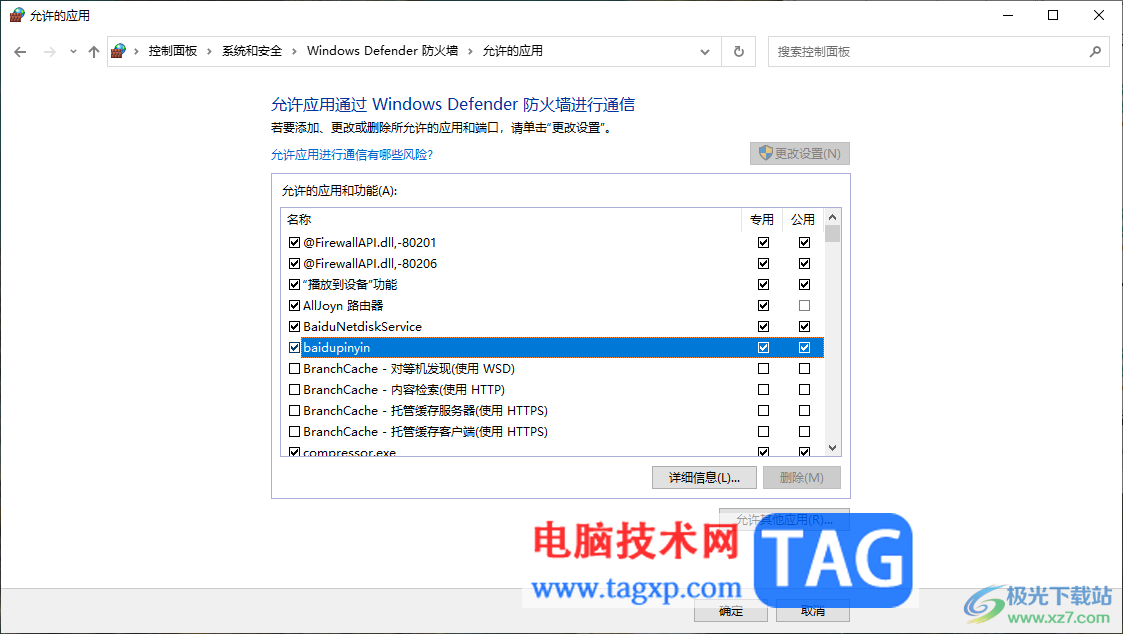
1.首先,我们需要在开始菜单的窗口中通过搜索控制面板几个字,在搜索出来的控制面板位置点击一下进入。
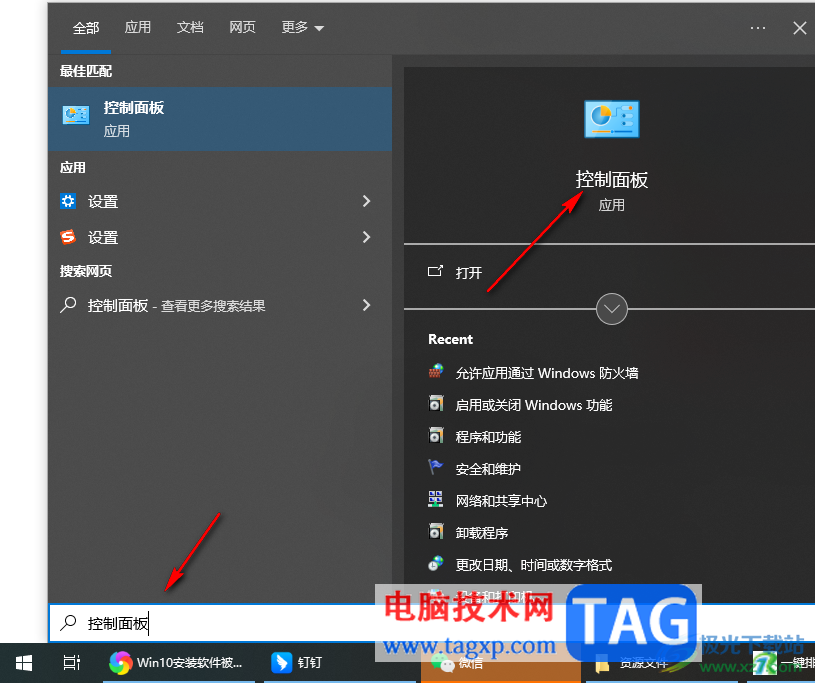
2.进入到控制面板的操作页面之后,直接在页面上点击【系统和安全】功能选项进入。
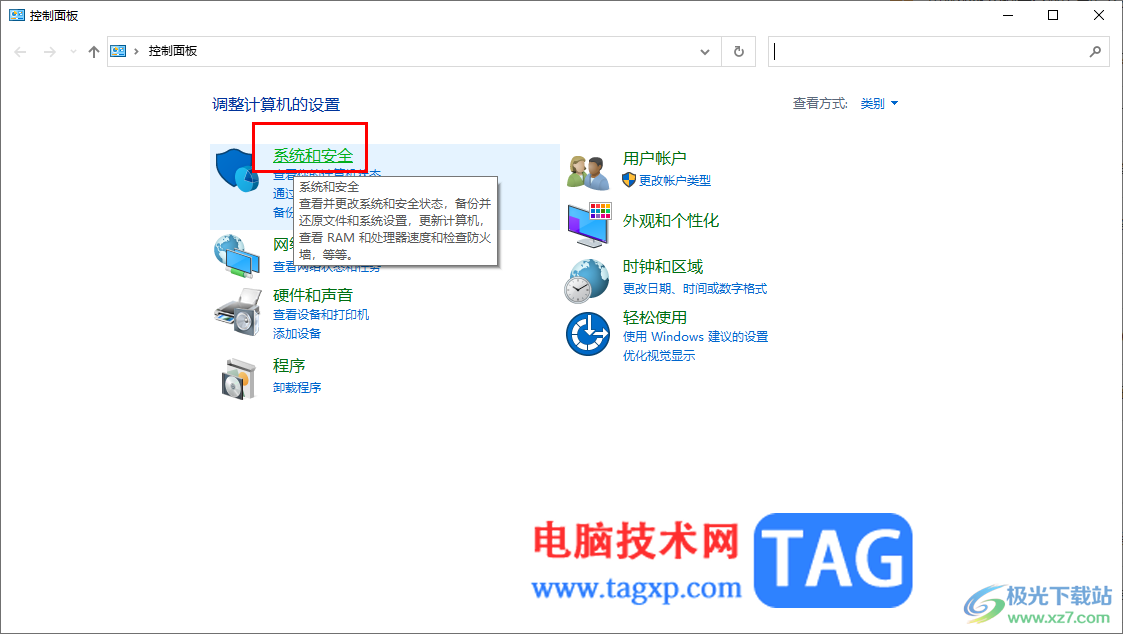
3.这时,在系统和安全的页面中可以看到很多的功能选项,直接将其中的【允许应用通过Windows防火墙】选项进行点击进入。
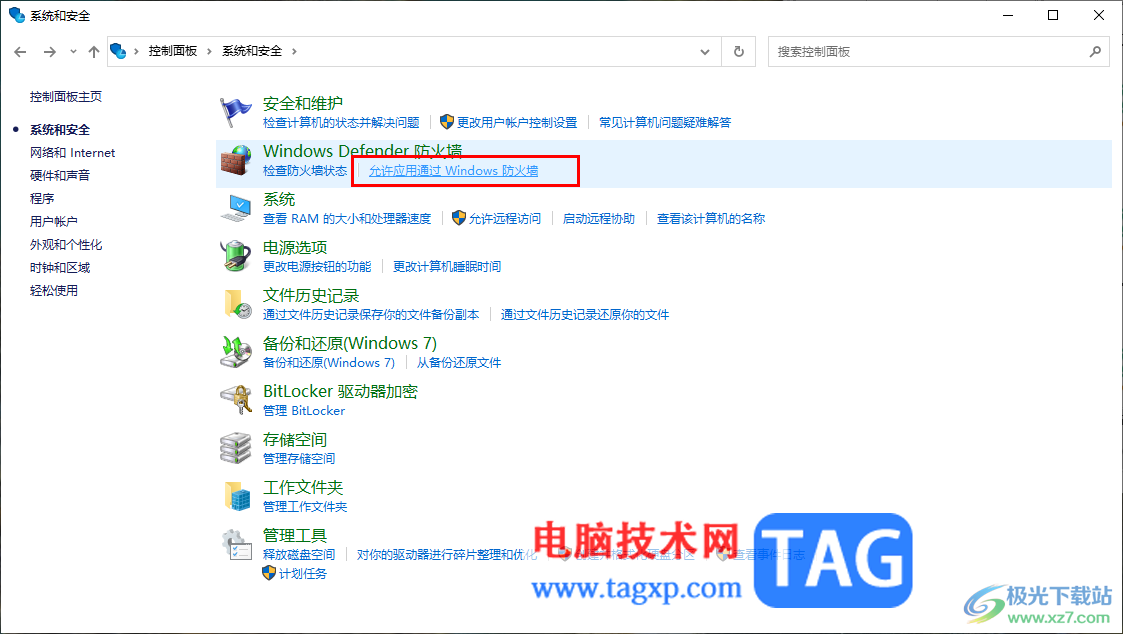
4.进入之后,在页面上找到自己需要允许应用通信的程序,然后再点击页面顶部的【更改设置】按钮。
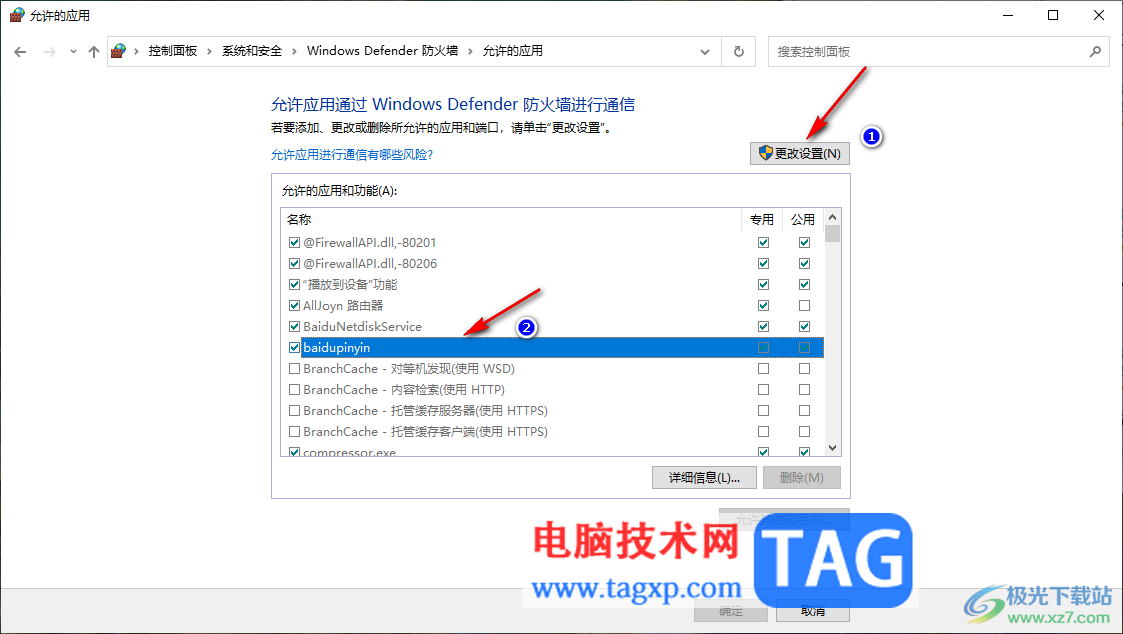
5.随后将自己选中的应用中的全部方框进行点击一下勾选上,之后点击底部的确定按钮就好了,如图所示。
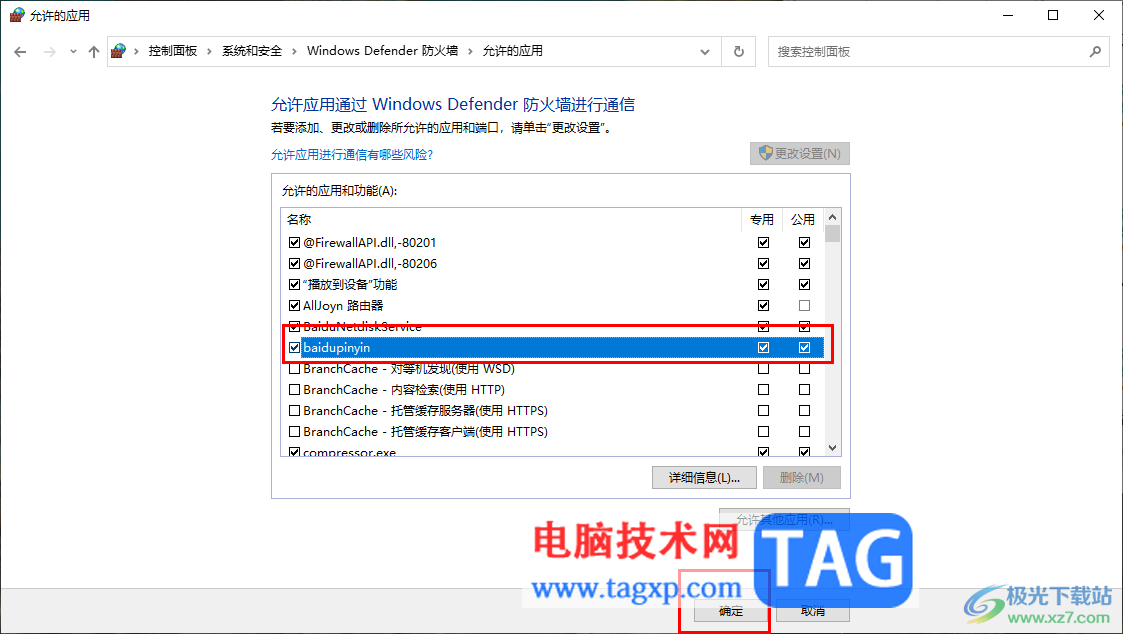
以上就是关于如何设置允许应用通过Windows defender防火墙进行通信的具体操作方法,如果你遇到电脑中的一些应用无法进行网络的连接,那么可以进入到防火墙的页面中进行启用不能连接网络的应用程序即可,感兴趣的话可以操作试试。
 驱动程序安装技巧:如何正确安装显卡驱
驱动程序安装技巧:如何正确安装显卡驱
显卡驱动程序是电脑性能与游戏体验的关键所在,正确安装显卡......
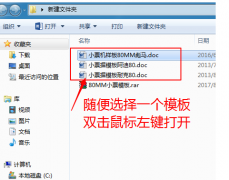 资江打印机如何更改模版
资江打印机如何更改模版
许多商户购买了资江打印机都是为了打印票据,但是有些时候小......
 华为手机哪一款好用推荐
华为手机哪一款好用推荐
华为作为国产品牌中的高端手机领军者之一有着不少的忠实粉丝......
 如何处理硬件冲突问题:硬件冲突有什么
如何处理硬件冲突问题:硬件冲突有什么
硬件冲突问题是电脑用户在使用过程中常遇到的困扰之一。这种......
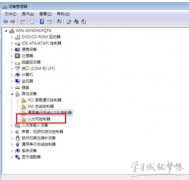 电脑重装系统后无法上网
电脑重装系统后无法上网
一般在给电脑安装系统时,系统镜像里面会有一个1G大小左右的......

剪映这款视频剪辑软件被非常多的小伙伴用来制作短视频以及一些有趣的视频作品,这款软件是一款功能多样化的视频制作工具,并且支持将各种各样的格式的视频添加到剪映中进行制作,并且...
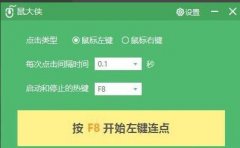
鼠大侠鼠标连点器下载后,该如何使用呢?可能有的朋友还不是很清楚,那么今天小编就和大家一起分享关于鼠大侠鼠标连点器的使用教程,希望通过本篇教程的学习,可以帮助到大家。...

迅捷音频转换器是一款很实用的转换器软件,可以音乐文件进行各种音频格式的转换,同时还可以将音乐剪辑进行剪辑操作,也可以给音频文件添加一个好听的背景音乐,有的小伙伴想要将音频...
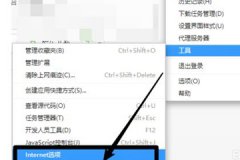
近几日不少使用360极速浏览器软件的新用户们,会出现无法下载文件的现象,你们了解处理的方法吗?此篇文章就为你们带来了360极速浏览器出现无法下载文件的详细处理步骤。...

逍遥模拟器被很多小伙伴推荐使用,我们不仅可以在逍遥模拟器中下载安装自己喜欢的游戏和应用,也可以在逍遥模拟器中设置定位,在逍遥模拟器中有一个虚拟定位功能,你可以通过该功能进...
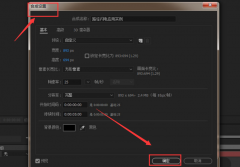
最近有还不少小伙伴表示很好奇Ae软件是怎么制作闪电特效动画的?那么接下来小编就为大家带来了Ae制作闪电特效动画的方法哦,感兴趣的朋友不要错过哦。...

editplu是一款小巧且强大的文本编辑器,可以用来充分替代记事本,并且还向用户提供了编写html、css以及phh等多种编程语言的平台,满足了用户的多样编辑需求,因此editplus软件吸引了不少用户...

相信每个用户的电脑上都会备上一个图像处理软件,其中就会有用户喜欢使用改图鸭软件,这款图像处理软件可以向用户提供图片的编辑、美化、转换或是修复等功能,给用户带来了许多的便利...

飞书是很多小伙伴都在使用的一款企业协作与管理平台,在这款软件中,我们不仅可以语音通话,开启线上会议,还能实现文件共享以及实时翻译,极大的提高我们的工作效率。在使用飞书的过...

谷歌浏览器是一款非常好用的软件,很多小伙伴在需要访问各种官方网站时都会首选使用该软件,如果我们想要在电脑版谷歌浏览器中开启阅读模式,小伙伴们知道具体该如何进行操作吗,其实...
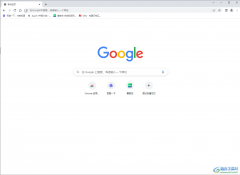
谷歌浏览器是很多小伙伴都在使用的一款软件,在其中我们可以将经常访问的网页添加都收藏栏,方便需要的时候快速进行访问。如果有需要我们还可以将谷歌浏览器中的书签导出,然后在其他...

Adobelightroom是一款非常受欢迎的图片批量处理软件,在其中我们可以实现各种批量化的图片编辑操作。如果我们需要在Adobelightroom中为图片添加文本内容,小伙伴们知道具体该如何进行添加吗,...

Adobepremiere是一款非常好用的视频处理软件,在其中我们可以完成专业的视频剪辑操作。相信比较熟悉Adobepremiere这款视频剪辑软件的小伙伴们都知道,在Adobepremiere中剪辑视频之前,都需要先新建...
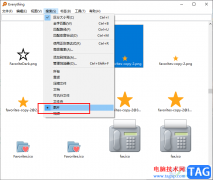
很多小伙伴在清理电脑中的文件之前,都会使用everything软件对电脑进行扫描,找到自己不需要的文件,在电脑中图片文件无疑是占比较大的一类文件,如果我们想要快速的搜索出电脑中的所有...
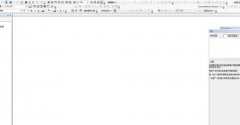
arcgis布局视图找不到图怎么办?下面是小编介绍arcgis布局视图找不到图处理方法,有需要的小伙伴一起来下文看看吧,希望可以帮助到大家!...